Unigraphics. Справочник по черчению
Опция Simple/Stepped Section Cut from Pictorial View - Иллюстрационное сечение

|
|
Опция Simple/Stepped Section Cut from Pictorial View позволяет построить простое или сложное сечение на базе выделенного иллюстрационного вида. Линия сечения, изображаемая на таком виде, называется иллюстрационной линией сечения (смотрите следующий рисунок). |
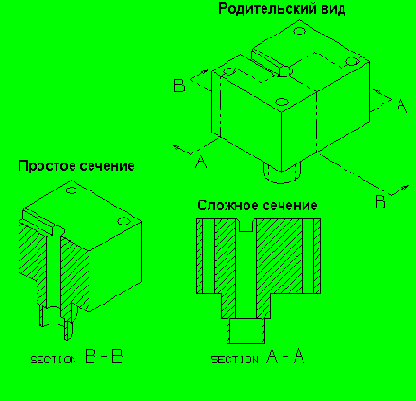
При выборе этой опции секция Creation Steps [Шаги Построения] диалогового окна Add View содержит 5 иконок:
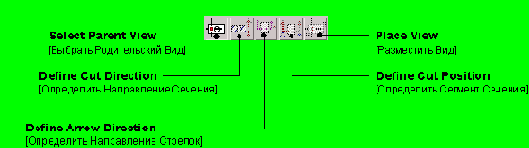
Иконки шагов построения
Система определяет тип сечения - простое или сложное - в зависимости от количества заданных сегментов сечения. Если задано несколько сегментов, то сечение сложное. Для создания простого/сложного сечения из иллюстрационного вида выполните следующие действия:
Нажмите иконку иллюстрационного сечения в диалоговом окне Add View.
Выберите родительский вид. Родительский вид - это вид, в котором создается линия сечения. Вы можете выбрать родительский вид из списка или непосредственно указать в графическом окне.
Определите направление стрелок линии сечения. Стрелки должны быть перпендикулярны направлению сечения. Направление стрелок обозначается вектором с конической стрелкой. Вы можете изменить предлагаемое направление на противоположное, нажав клавишу Reverse Vector [Реверсировать Вектор]. Нажмите клавишу Apply или MB3—>Apply .
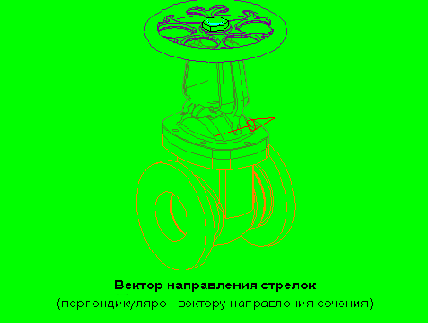
Определите направление сечения. Это вектор с конической стрелкой, который задает направление секущей плоскости. Вы можете изменить предлагаемое направление на противоположное, нажав клавишу Reverse Vector [Реверсировать Вектор]. Нажмите клавишу Apply или MB3—>Apply .
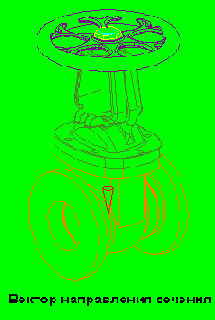
Определите один или несколько сегментов сечения. В диалоговом окне [Создание Линии Сечения] задайте сегменты сечения, сегменты стрелок и сегменты изломов для линии сечения. В зависимости от количества заданных сегментов сечение считается простым или сложным. Если Вы задали один сегмент, система формирует простое сечение; если задано несколько сегментов, строится сложное сечение. Нажмите клавишу OK диалогового окна Section Line Creation.

Укажите позицию вида сечения на чертеже (Place View). Буксируйте вид в нужную позицию на чертеже. Во время буксировки подсвечивается граница вида.
